圖解 Debian 10(Buster)安裝步驟

Debian 項目發布了它的最新穩定版 Debian 10,其代號是 「Buster」,這個發布版將獲得 5 年的支持。Debian 10 可用於 32 位和 64 位系統。這個發布版帶來很多新的特色,列出下面一些特色:
- 引入新的 Debian 10 的主題 「FuturePrototype」
- 新版本的電腦桌面環境 GNOME 3.30、Cinnamon 3.8、KDE Plasma 5.14、MATE 1.20、Xfce 4.12
- 長期支持版內核 4.19.0-4
- 新的 Python 3 (3.7.2)、Perl 5.28、PHP 7.3
- iptables 替換為 nftables
- 更新 LibreOffice 6.1、GIMP 2.10.8
- 更新 OpenJDK 11、MariaDB 10.3 和 Apache 2.4.38
- 更新 Chromium 73.0、Firefox 60.7
- 改進 UEFI 支持
在這篇文章中,我們將演示如何在你的筆記本電腦和台式電腦上安裝 Debian 10 「Buster」 工作站。
Debian 10 建議系統要求:
- 2 GB 內存
- 2 GHz 雙核處理器
- 10 GB 可用硬碟空間
- 可啟動安裝介質(USB / DVD)
- 網路連接(可選)
讓我們跳轉到 Debian 10 的安裝步驟。
步驟:1)下載 Debian 10 ISO 文件
從它的官方入口網站,下載 Debian 10 ISO 文件,
ISO 文件下載完成後刻錄它到 USB 或 DVD,使其可用來啟動。
步驟:2)使用安裝可啟動介質(USB / DVD)啟動你的電腦系統
重啟你將安裝 Debian 10 的電腦,轉到 BIOS 設置,並設置啟動介質為 USB 或 DVD。 用可啟動介質啟動電腦後,那麼我們將看到下面的屏幕。
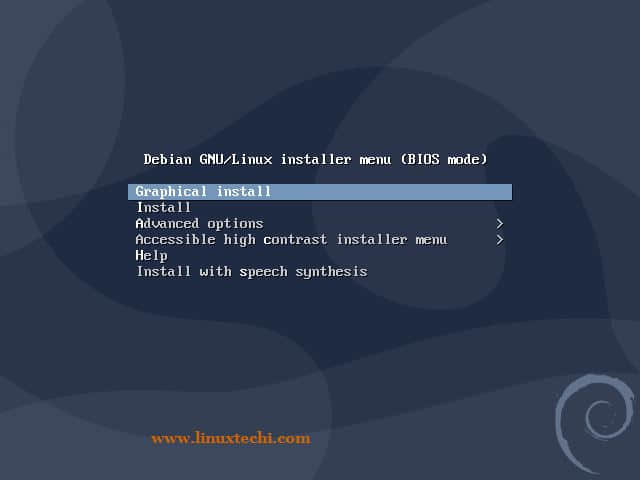
選擇第一個選項 「Graphical Install」。
步驟:3)選擇你的首選語言、位置和鍵盤布局
在這個步驟中,你將被要求選擇你的首選語言。
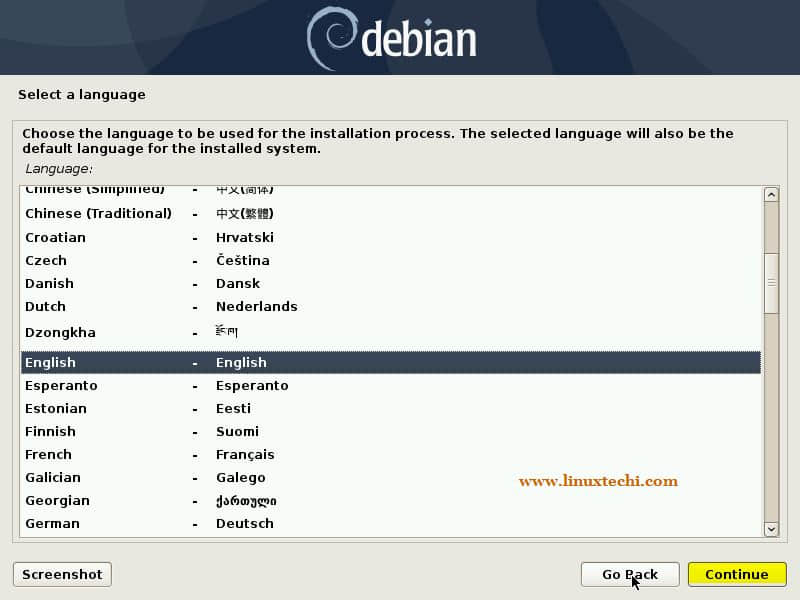
點擊 「Continue」。
選擇你的首選位置,電腦系統將依照位置自動設置時區。
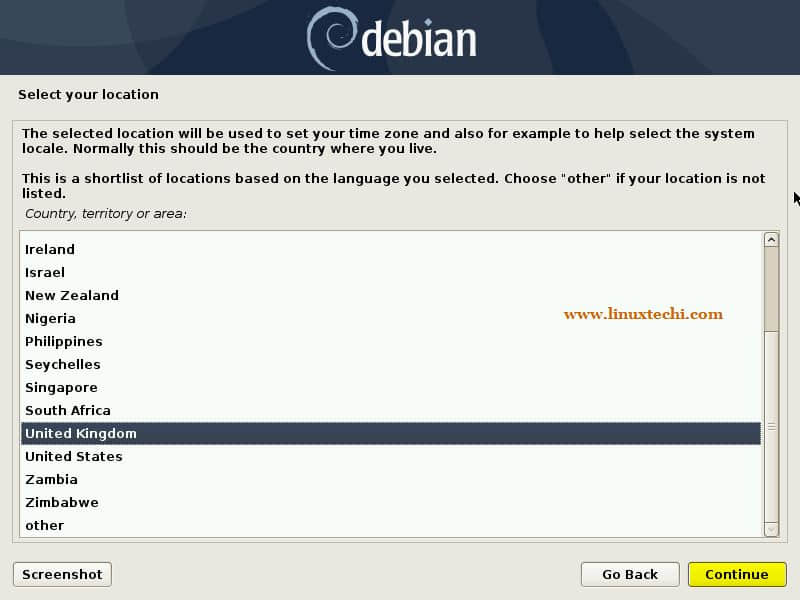
現在選擇適合於你安裝設備的鍵盤布局。
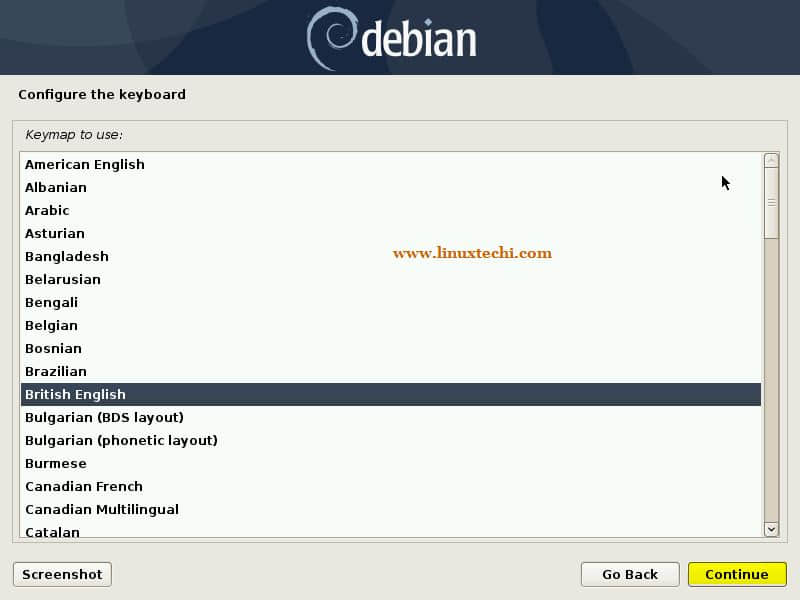
點擊 「Continue」 以繼續。
步驟:4)為 Debian 10 系統設置主機名稱和域名
設置適合於你的環境的主機名,然後在 「Continue」 上單擊,就我而言, 我指定主機名為 「debian10-buster」。
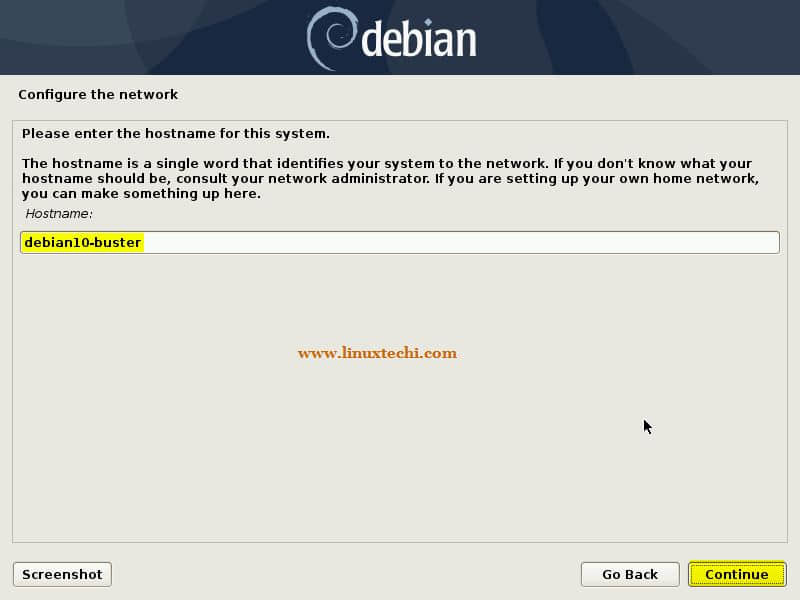
指定適合於環境的域名,並安裝,然後在 「Continue」 上單擊。
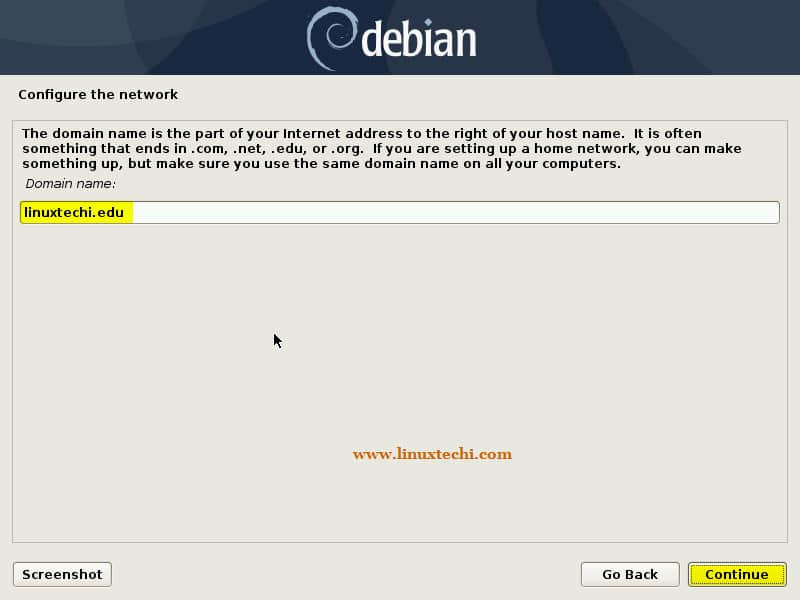
步驟:5)指定 root 用戶的密碼
在下面的屏幕中指定 root 密碼,然後在 「Continue」 上單擊。
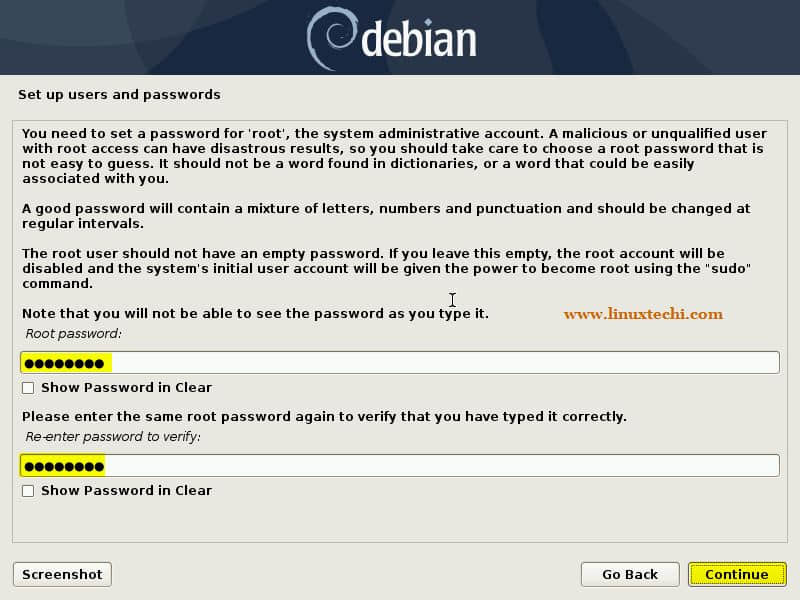
步驟:6)創建本地用戶和它的密碼
在這個步驟中,你將被提示指定本地用戶具體信息,如完整的姓名、用戶名和密碼,
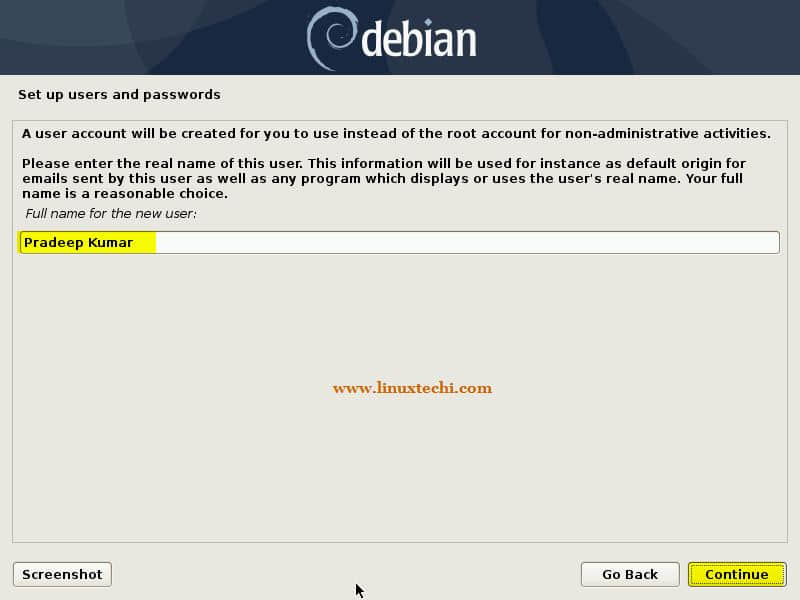
在 「Continue」 上單擊。
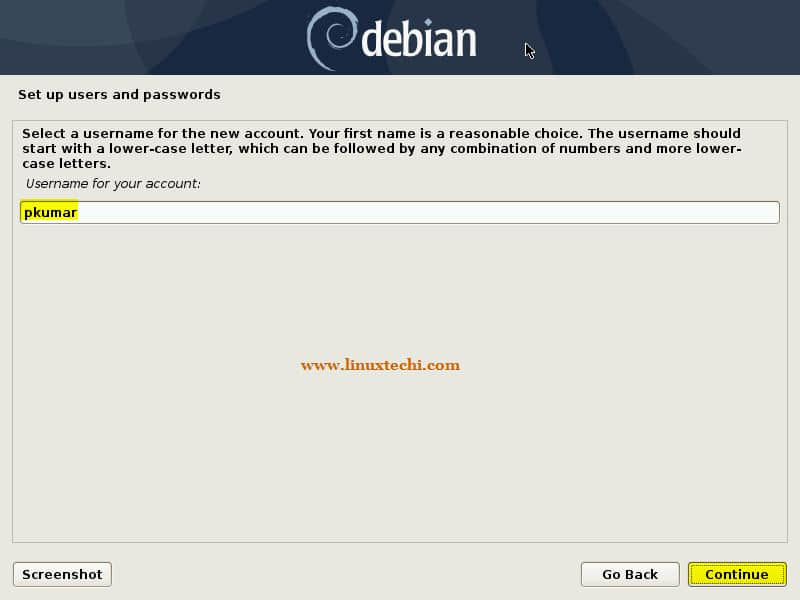
在 「Continue」 上單擊,並在接下來的窗口中指定密碼。
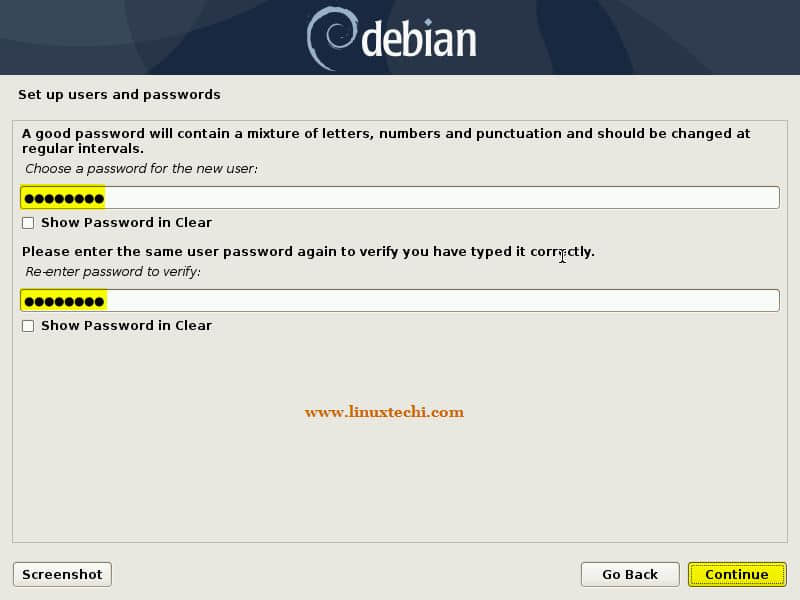
步驟:7)為 Debian 10 選擇硬碟分區方案
在這個步驟中,為 Debian 10 選擇硬碟分區方案,就我而言,我有 40 GB 硬碟可用於操作系統安裝。分區方案有兩種類型:
- 嚮導分區(安裝器將自動創建需要的分區)
- 手動分區(正如名字所示,使用這種方式,我們可以手動創建分區方案)
在這篇教程中,我們將在我 42 GB 硬碟上使用帶有 LVM 的嚮導分區。
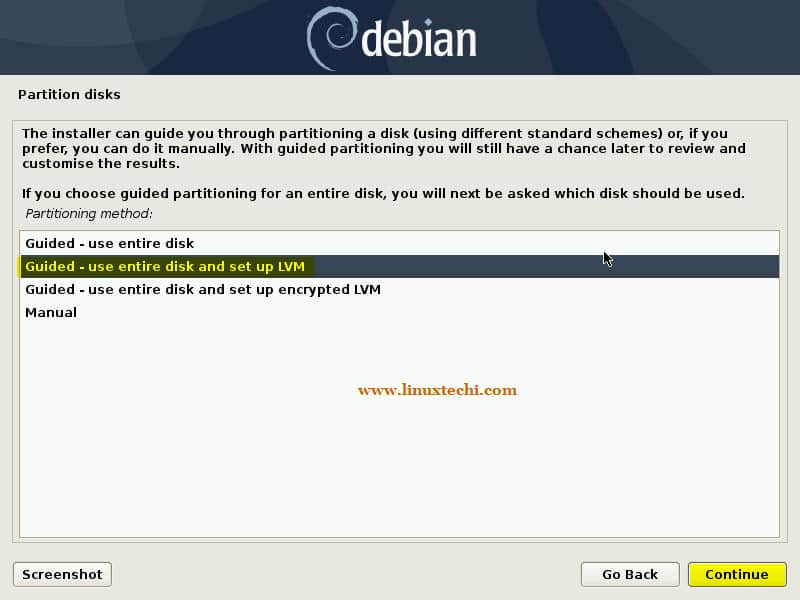
在 「Continue」 上單擊來繼續,
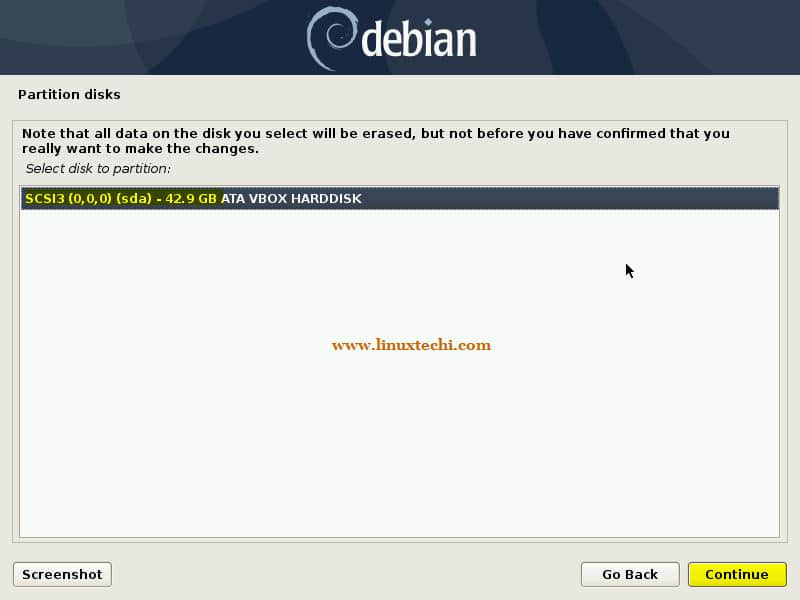
正如我們所視,我大約有 42 GB 硬碟空間,選擇 「Continue」。
在接下來的屏幕中,你將被要求選擇分區,如果是 Linux 新用戶,那麼選擇第一個選項。假使你想要一個獨立的 home 分區,那麼選擇第二種方案,否則選擇第三種方案,它們將為 /home、/var 和 /tmp 創建獨立的分區。
就我而言,我將通過選擇第三種選項來為 /home、/var 和 /tmp 創建獨立的分區。
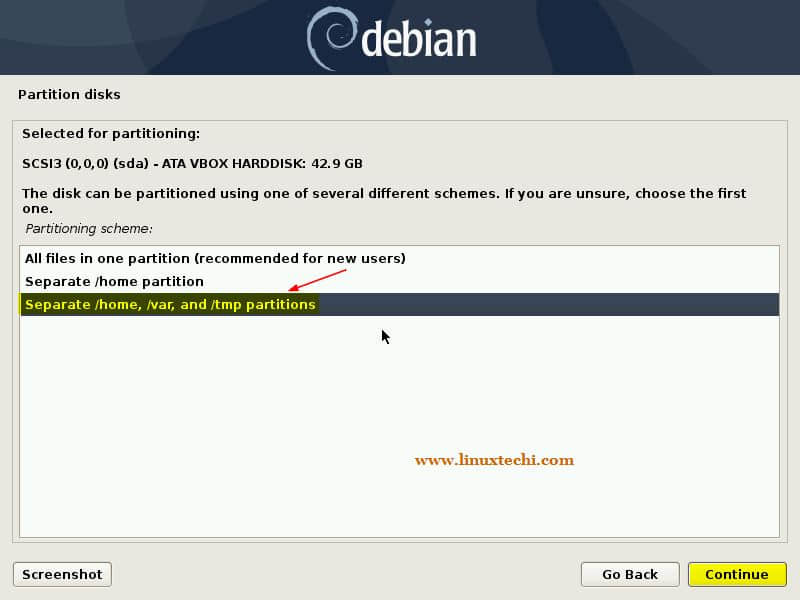
在接下來的屏幕中,選擇 「yes」 來將更改寫到磁碟中,配置 LVM ,然後在 「Continue」 上單擊。
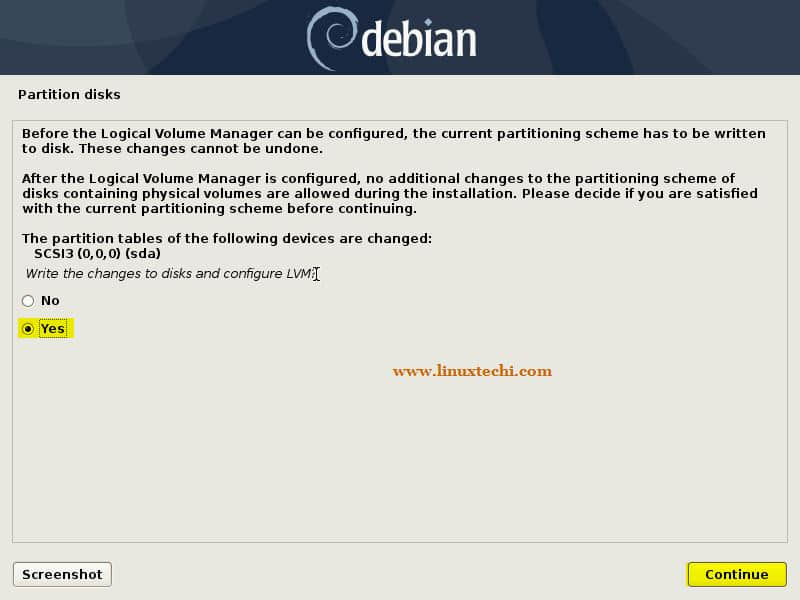
在接下來的屏幕中,將顯示分區表,驗證分區大小、文件系統類型和掛載點。
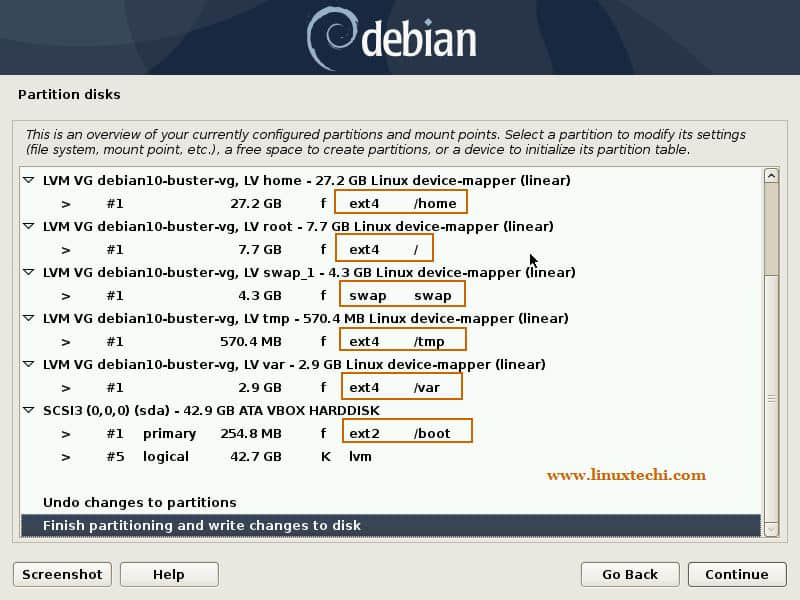
在 「Continue」 上單擊來繼續,
在接下來的屏幕中,選擇 「yes」 來寫更改到磁碟中,
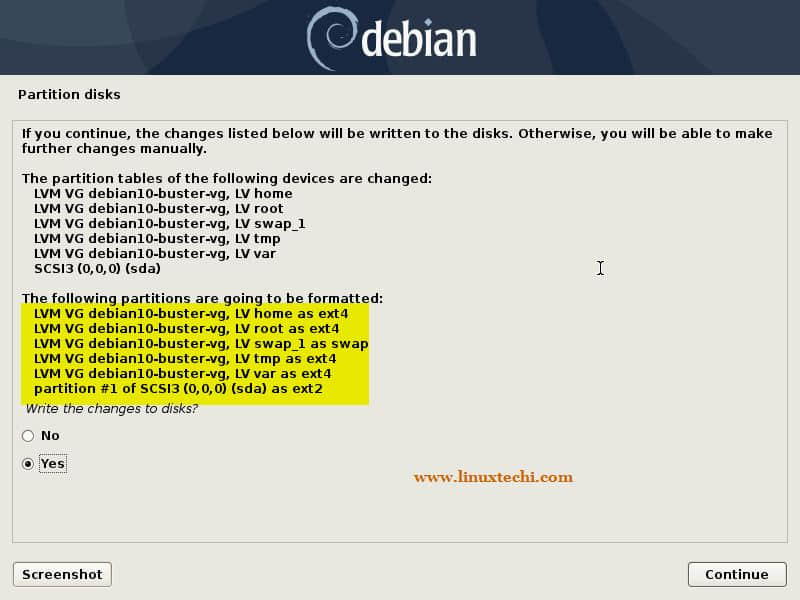
在 「Continue」 上單擊來繼續安裝,
步驟:7)Debian 10 安裝開始
在這一步驟中,Debian 10 的安裝已經開始,並正在進行中,
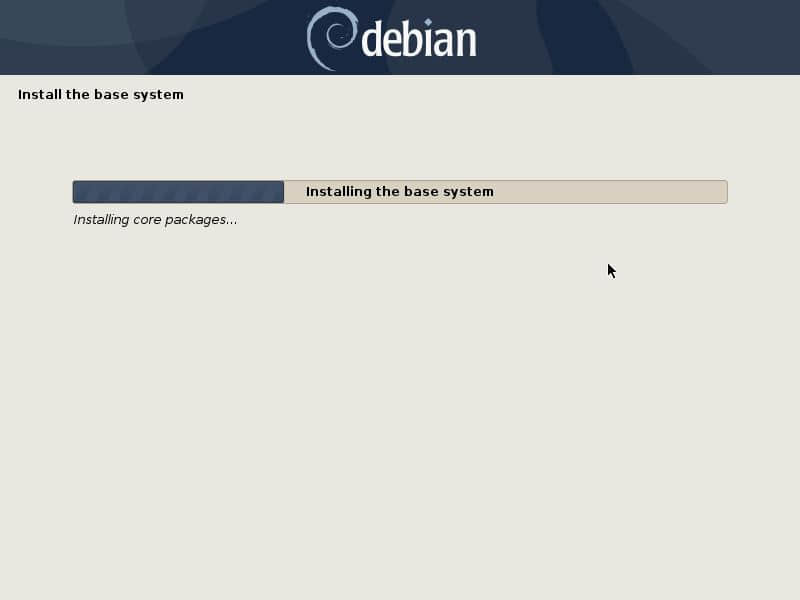
在安裝期間,安裝器將提示你掃描 CD/DVD 以配置軟體包管理器,選擇 「No」 ,然後在 「Continue」 上單擊。
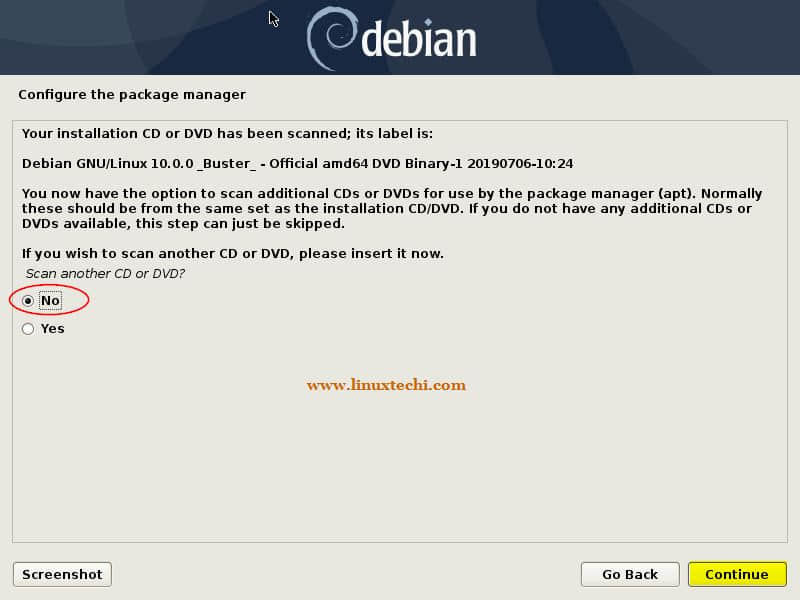
在接下來的屏幕中,如果你想配置基於網路的軟體包管理器選擇 「yes」 ,但是為了使這個方式工作,要確保你的系統連接到了網路,否則選擇 「No」。
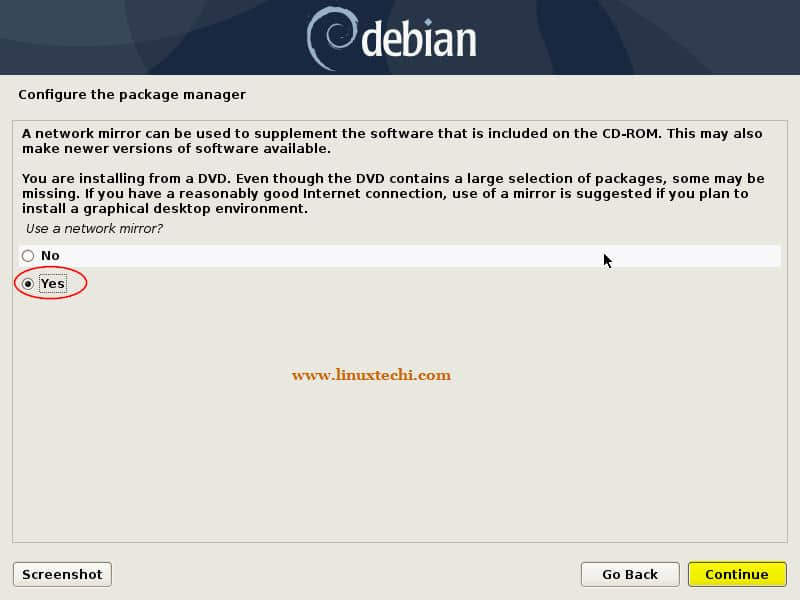
在 「Continue」 上單擊來配置基於你本地的軟體包管理器,在接下來的幾個屏幕中,你將被提示選擇本地和 Debian 軟體包存儲庫 URL ,然後你將獲得下面的屏幕。
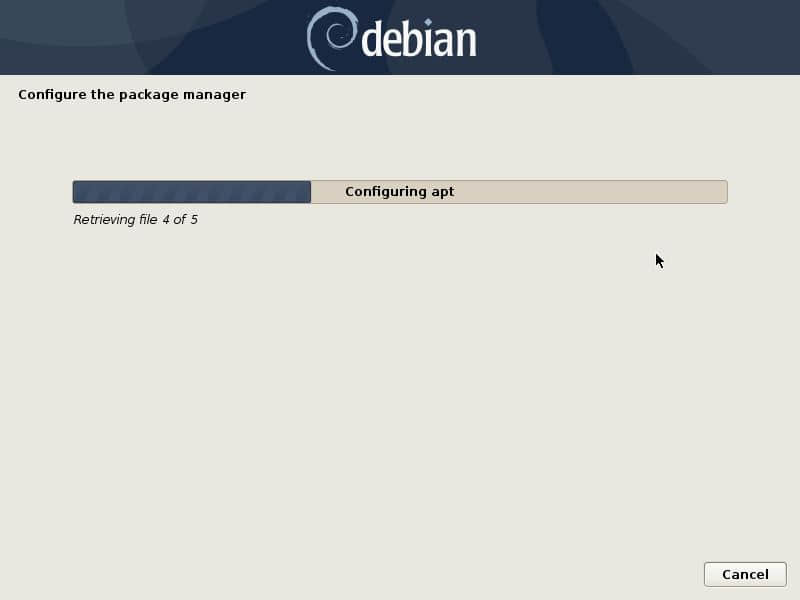
選擇 「No」 來跳過軟體包審查步驟,然後在 「Continue」 上單擊。
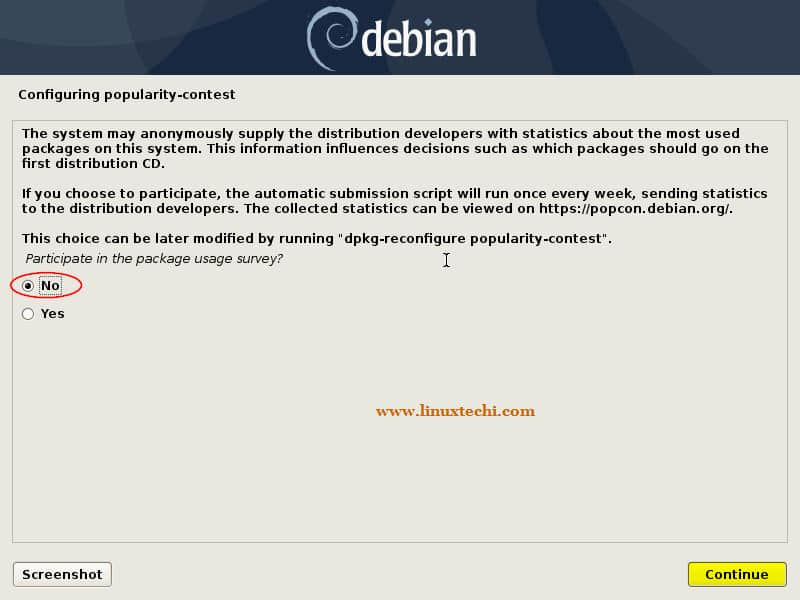
在接下來的窗口中,你將被提示選擇電腦桌面環境和其它軟體包,就我而言,我選擇 「Gnome Desktop」 ,「SSH Server」 和 「Standard System utilities」。
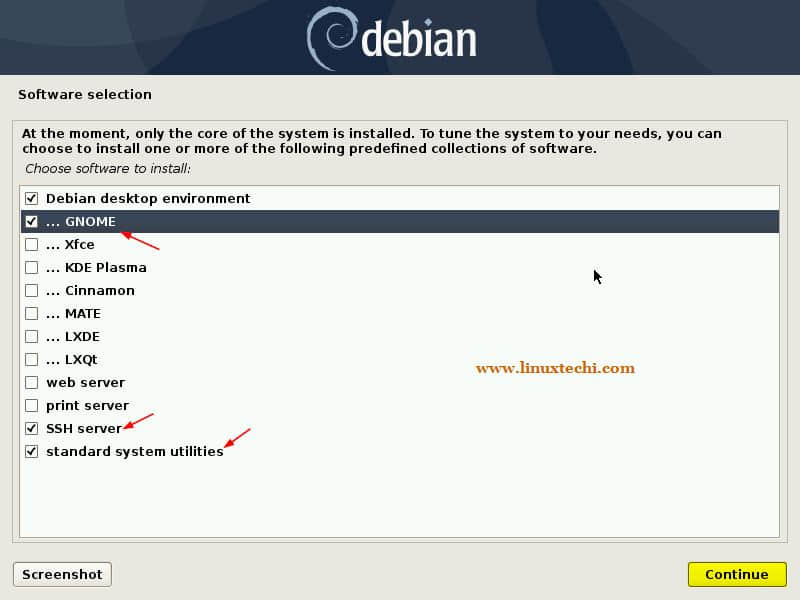
在 「Continue」 上單擊來繼續安裝,
選擇選項 「yes」 來安裝 Grub 引導載入程序。
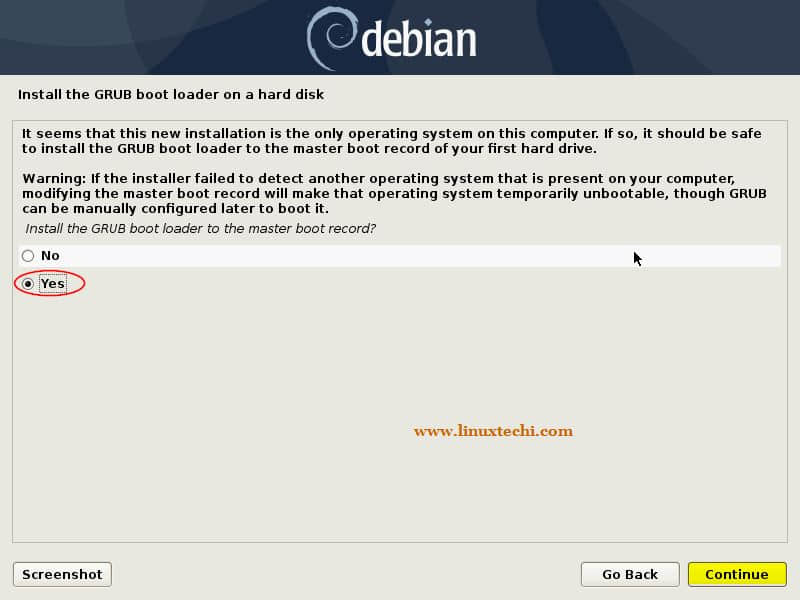
在 「Continue」 上單擊來繼續,然後在接下來的窗口中選擇將安裝引導載入程序的磁碟(/dev/sda)。
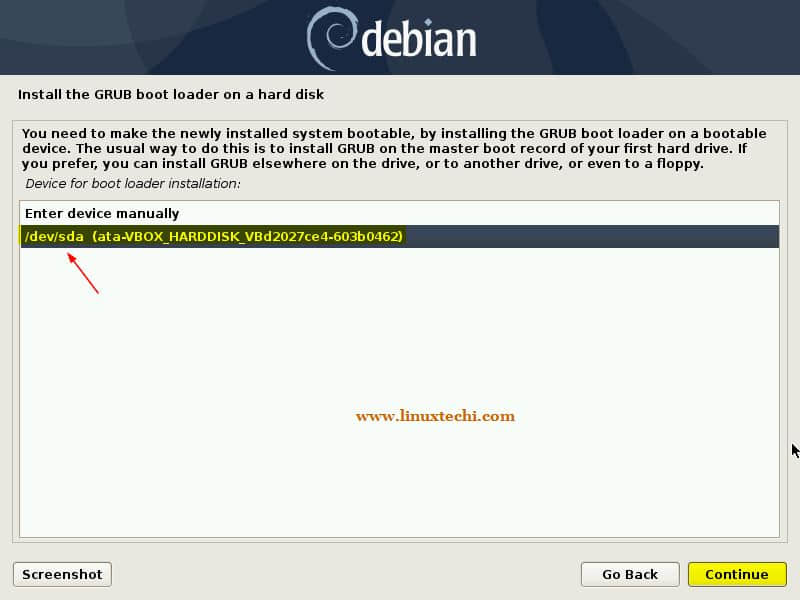
在 「Continue」 上單擊來繼續安裝,一旦安裝完成,安裝器將提示我們來重啟系統,
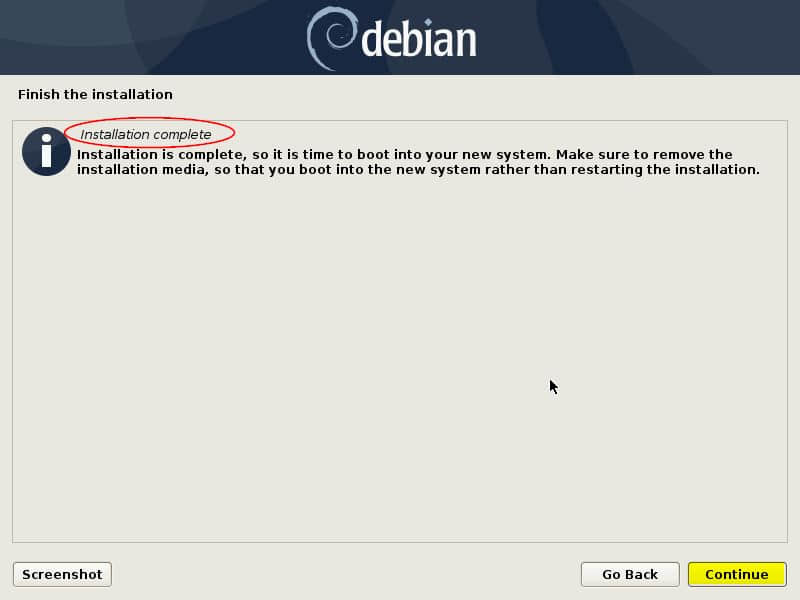
在 「Continue」 上單擊來重啟你的系統,不要忘記在 BIOS 設置中更改啟動介質,以便系統從我們已經安裝 Debian 10 操作系統的硬碟啟動。
步驟:8)啟動你新安裝的 Debian 10 系統
在成功安裝後,一旦我們重啟系統,我們將獲取下面的引導載入程序屏幕。
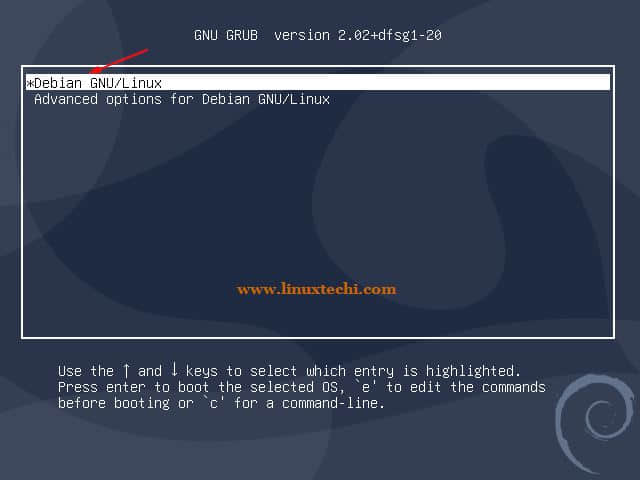
選擇第一個選項 「Debian GNU/Linux」 並敲擊回車鍵。
一旦系統啟動,使用我在安裝期間創建的本地用戶和它的密碼。
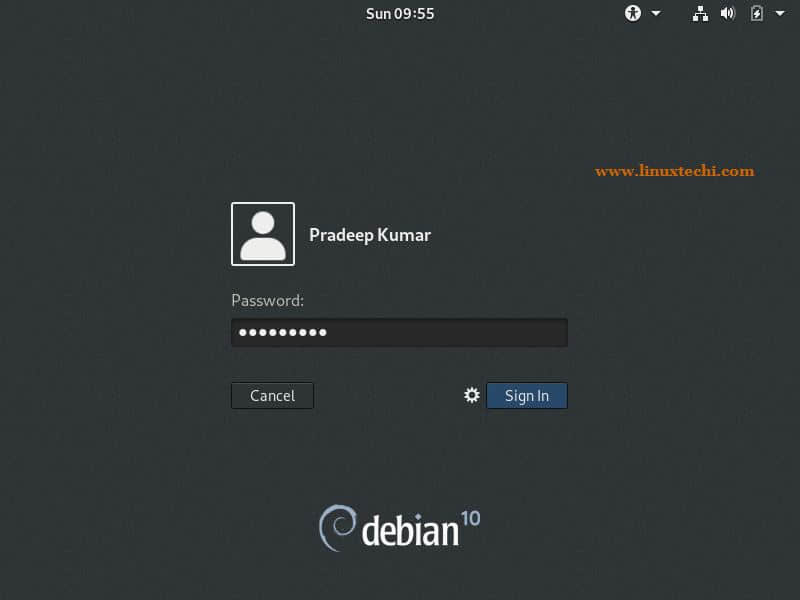
在成功登錄後,將看到如下電腦桌面屏幕,
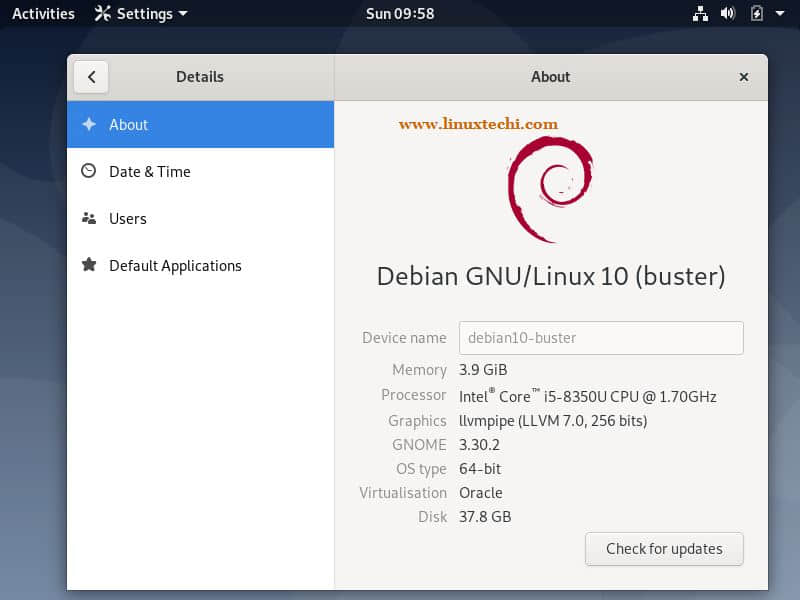
這證實 Debian 10 已經成功安裝,這就是本文的全部,探索這個令人激動的 Linux 發行版吧,玩得開心 ?
via: https://www.linuxtechi.com/debian-10-buster-installation-guide/
作者:Pradeep Kumar 選題:lujun9972 譯者:robsean 校對:wxy
本文轉載來自 Linux 中國: https://github.com/Linux-CN/archive






















